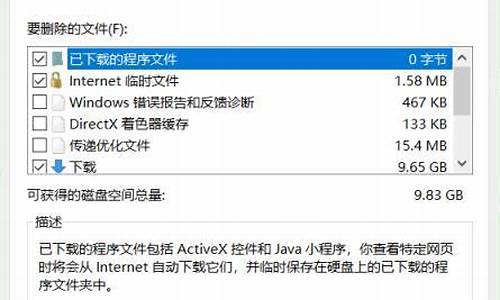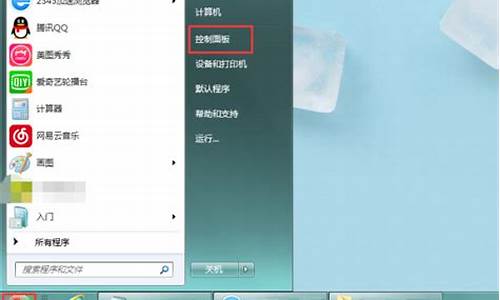今天电脑系统更新,电脑系统更新到几了
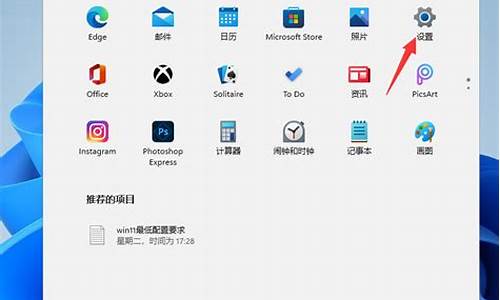
随着win10系统的出现,win7系统继XP系统之后,又一个走下神坛的操作系统。作为操作系统中的霸主,win7存在了很长的一段时间;然而随着win10的出现,很多人即便是不想更新,到最后也不得不更新电脑系统。这都是因为很多软件随着版本的不断更新,慢慢的已经不再兼容win7系统;而且微软公司也不再提供Windows7系统的安全维护,这对于用户来讲就是致命的缺陷。
除了上面这两个原因外,还有下面这些因素让人不得不将电脑系统更新到win10:
第一个因素:从win7升级到win10系统完全免费,即便你使用的是win7盗版系统,在这次的系统升级中,也可以免费的升级到win10系统。只要用户将产品密钥修改下,便能够顺利的激活,从此成为正版系统的用户,这对于我们用户来讲,具有非常大的吸引力。
第二个因素:win10给我们提供了全新的界面,以及更加方便、快捷的功能。相比win7系统的单一界面,win10个性化的操作界面更加受人欢迎;增添了许多新的功能,如语音助手、虚拟桌面等等,使得我们的电脑如同手机一般便于操作。
第三个因素:win10系统的安全性能更高,相比win7系统,win10系统处于一个不断更新的状态中。如同我们的手机系统一般,只需要我们下载相应的补丁更新就好了;在win7系统的基础上,win10抵抗病毒的能力更强,比win7系统感染病毒的概率降低了三分之二。
正是基于上面这些因素,使得我们广大的win7用户,不得不将自己的系统升级到win10。可能面对全新的系统,大家一开始使用习惯上会不适应,但慢慢习惯以后,就会越发觉得win7系统不好用。
电脑系统升级到Windows10系统后,光驱不能使用,很多网友也出现了这个问题,我的电脑是第二次出现了,第一次是还原系统到最初升级的Windows10-10586版系统解决的,运行一段时间后又出现了光驱不能使用的问题。如何解决升级到Windows10系统后,光驱不能使用的问题呢? 资源管理器中光驱符号消失 1、系统升级到Windows10-10586版,运行一段时间后,光驱不能使用,资源管理器中光驱符号消失; 2、进入设备管理器,在设备处理器中,我们看不到DVD/CD-ROM驱动器的设备; 3、点击查看-显示隐藏的设备,DVD/CD-ROM驱动器才显示了出来,DVD/CD-ROM驱动器,右键点击PIONEER DVD-RW DVR-221L ATA Device-属性,在打开的PIONEER DVD-RW DVR-221L ATA Device 属性窗口,显示:目前,这个硬件设备没有连接到计算机。(代码 45)要纠正这个问题,将这个硬件设备重新连接到计算机。 但光驱与计算机是连接好了的。 第一步:卸载ATA Channel 0。 1、右键点击系统桌面此电脑,在右键菜单中点击属性,在打开的系统窗口,点击窗口左侧的设备管理器; 2、在设备管理器窗口,点击IDE ATA/ATAPI控制器; 3、在IDE ATA/ATAPI控制器项中右键点击:ATA Channel 0,在右键菜单中点击:属性; 4、在打开的ATA Channel 0 属性窗口,点击驱动程序,在驱动程序标签下点击:卸载; 5、我们点击卸载以后,弹出一个确认设备卸载的警告对话框:你正准备从系统上卸载这个设备,点击:确定; 6、点击确定后,又会弹出一个系统设置改变的对话框:要完成删除硬件,你必须重新启动计算机。你想现在重新启动计算机吗?点击:是(Y),重新启动计算机。重启计算机以后,进入资源管理器,查看光驱盘符是否恢复?如果没有恢复,进行第二步。 第二步:更新DVD/CD-ROM驱动器的驱动程序软件。 1、进入设备管理器,DVD/CD-ROM驱动器应该在设备管理器中恢复显示,点击DVD/CD-ROM驱动器,右键点击PIONEER DVD-RW DVR-221L ATA Device,在右键菜单中点击:更新驱动程序软件(P)...; 2、在更新驱动程序软件-PIONEER DVD-RW DVR-221L ATA Device窗口,点击:自动搜索更新的驱动程序软件(S)(电脑能上网); 3、正在在线搜索软件...(PIONEER DVD-RW DVR-221L ATA Device驱动程序软件)网速快则快,网速慢则慢一点,稍候; 4、已安装适合设备的最佳驱动程序软件,Windows已确定该设备的驱动程序软件是最新的。点击:关闭; 5、进入资源管理器,查看光驱盘符是否恢复?我们可以看到,光盘盘符已经恢复,插入光盘试用一下,正常。 以上即:升级到Windows10系统后,光驱不能使用问题的解决方法,供朋友们参考使用。
声明:本站所有文章资源内容,如无特殊说明或标注,均为采集网络资源。如若本站内容侵犯了原著者的合法权益,可联系本站删除。